┃RIva FLV Encoder
2.0
웹 2.0 시대가 다가오면서, 사용자가 능동적으로 참여하는
다양한 서비스가 생겨났습니다. 그 대표적인 사이트가 바로 오픈한지 근 일년만에 세계에서 가장 많은 사용자를 거느리고 있는 Youtube입니다.
Youtube는 방대한 서버를 이용해 사용자가 직접 올린 동영상을 공유하는 웹 페이지로, UCC 문화와 각종 이슈의 중심이 되고 있습니다.
때문에 국내에서도 이 사이트를 모방해 다음, 네이버, 엠파스 등 대형 포털 사이트를 주축으로 동일한 서비스가
시작됐습니다.
YouTube의 성공요인을 꼽자면, 시대의 흐름에 발빠르게 대처한 점과 FLV라는 독특한 동영상 파일 덕분입니다.
이 중, FLV 파일의 채택이 매우 큰 공을 세웠는데, 이 확장자는 적은 용량에 뛰어난 화질을 제공할뿐만 아니라 타임코드를 이용해 광고 등을
쉽게 삽입할 수 있는 장점이 있습니다. 또한, 플래시 파일인 SWF의 특성상 FLV 확장자는 소스로만 적용되어 URL 주소가 쉽게 노출되지 않아
보안상의 문제도 간단히 해결할 수 있어, 광고수익 창출과 저작권 준수라는 두 마리의 토끼를 동시에 잡을 수 있었기
때문입니다.
그러나, 이곳에서 자신의 홈페이지로 가져온 FLV 동영상은 운영자 입장에서 트래픽 부담을 줄일 수 있는 장점이
있지만, 출처를 알리는 워터마크가 삽입되어 있어 마치 내가 그 사이트를 광고하는 것처럼 느낄 수 있습니다. 때문에, 홈페이지를 운영하는 사용자는
자신이 직접 FLV 파일을 제작해 홈페이지에 올리고 있습니다.
오늘 강좌를 통해 살펴볼 프로그램은 RIva FLV Encoder
2.0입니다. 이 프로그램은 다양한 확장자의 동영상을 간단하게 FLV 파일로 변환해주는 기능을 갖추고 있어 개인 홈페이지에 게재할 동영상을
변환하기에 딱 적당하다 말할 수 있습니다. 특히, 일반 사용자는 물론 공공기관과 기업에서도 사용할 수 있는 프리웨어라는 강력한 장점을 가지고
있습니다.
<< Riva FLV Encoder 2.0 다운받기>>
Riva FLV Encoder 2.0은 사용법이 매우 간단해 프로그램을 처음 접하는 사용자도 그 기능을 빠르게 파악할 수 있습니다. 먼저, 프로그램을 이용하기 위해서는 위 파란색 링크를 클릭해 다운받은 후, 자신의 컴퓨터에 설치합니다.
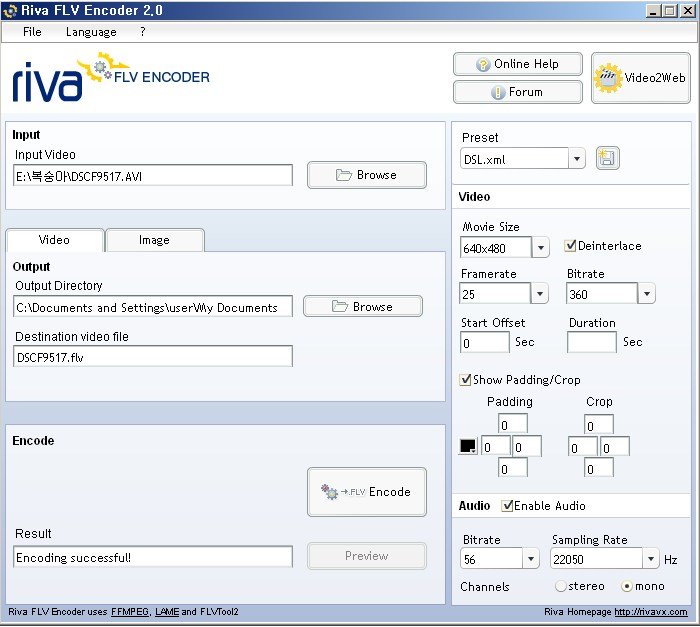
Riva FLV Encoder는 앞서 설명한 것처럼 누구나 사용할 수 있는 프리웨어 프로그램입니다. 때문에 이 소프트웨어는 조금 불안정한 모습을 많이 보여주는데, 그 대표적인 것이 설치 후 실행이 안되는 점입니다. 이는 내 컴퓨터에 설치된 코덱과의 충돌이나, 사용자 계정에 따른 것으로 코덱이 충돌하는 경우에는 해당 코덱을 삭제해야하며, 사용자 계정이 잘못된 경우는 Riva FLV Encoder 2.0 단축아이콘을 선택한 후 마우스 오른쪽 버튼을 눌러 "다음계정으로 실행"을 클릭해 "Administrator"를 선택하면 됩니다. 프로그램의 사용법은 매우 간단해 누구나 쉽게 동영상을 FLV로 바꿀 수 있습니다.
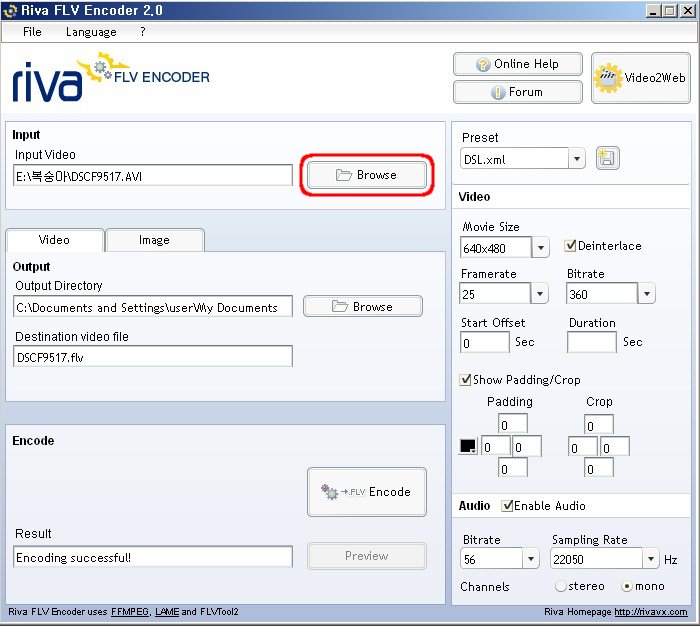
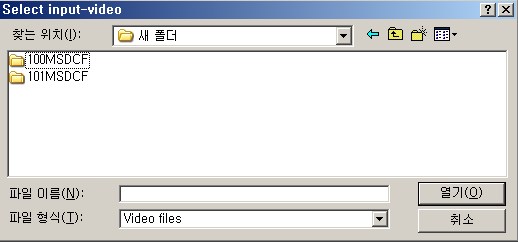
우선, 메뉴 상단에 자리하는 "Input"에서 붉은색 테두리로 표시된 "Browse" 버튼을 클릭해 변환할 동영상을 찾습니다. 여기서 주의할 점은 바로 동영상을 인코딩한 코딩의 종류입니다. Riva FLV Encoder는 몇 가지 동영상 코덱을 지원하지 않기 때문에 아래 나열된 포맷외에는 사용하지 못합니다.
|
※ 지원하는 동영상 포맷 | |
|
AVI |
Quicktime |
|
Windows Media
Video - WMV 7, WMV 8 |
MPEG - MPEG-1
(VCD) |
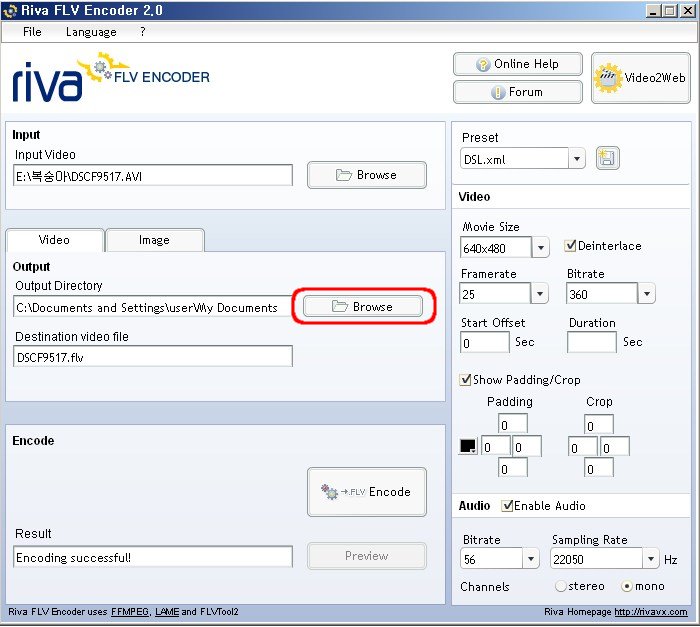
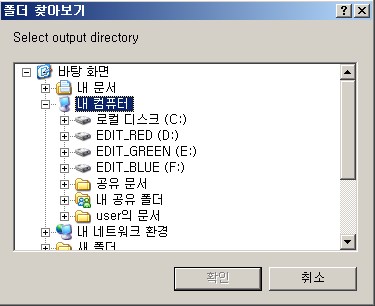
동영상 파일을 선택했으면 "Output"에서 변환 후 저장될 위치를 선택합니다.
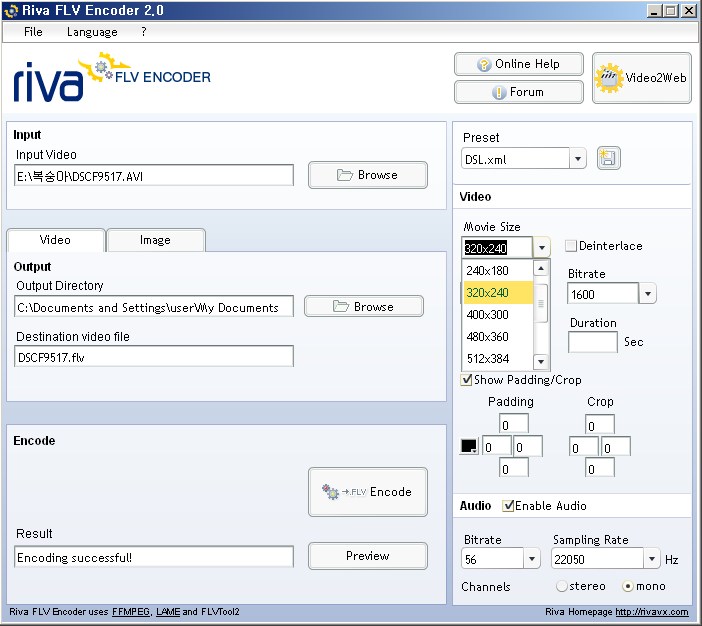
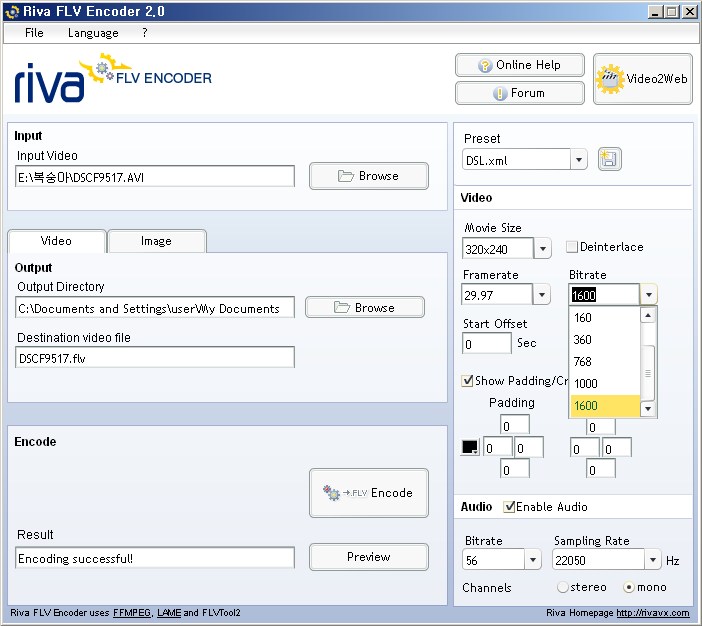
변환될 동영상과 변환 후 저장될 경로를 모두 설정했으면, 동영상의 크기와 프레임 수를 선택합니다. 이는 자신의 취향에 따라 선택할 수 있는데 크기와 프레임 수 등 수치를 낮게 설정하면, 웹에서 더욱 빠른속도로 동영상을 감상할 수 있습니다. 반대로 높게 설정하면, 로딩시간이 길어져 트래픽에 부담을 느낄 수 있겠죠? ^^
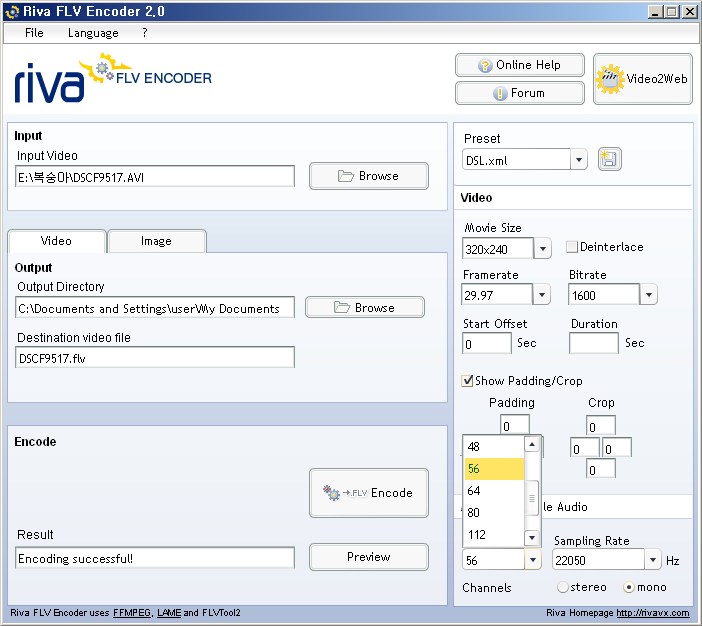
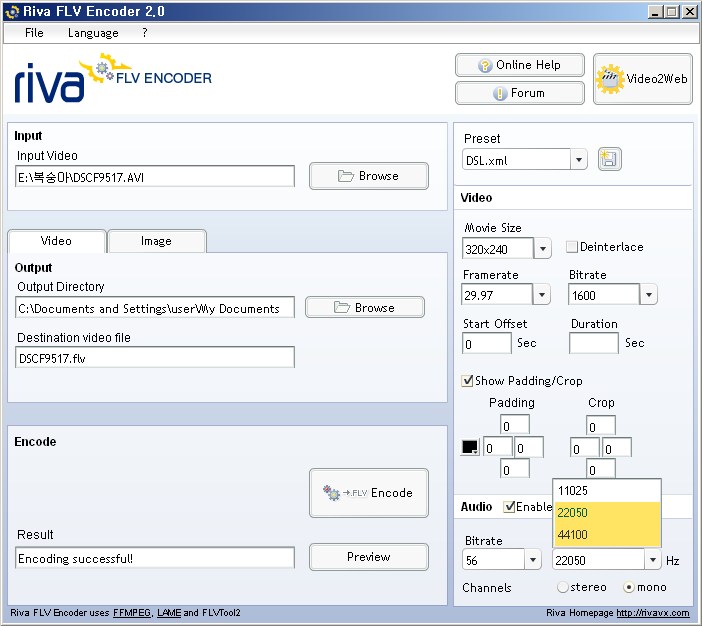
위와 마찬가지로 오디오 음질도 선택할 수 있습니다.
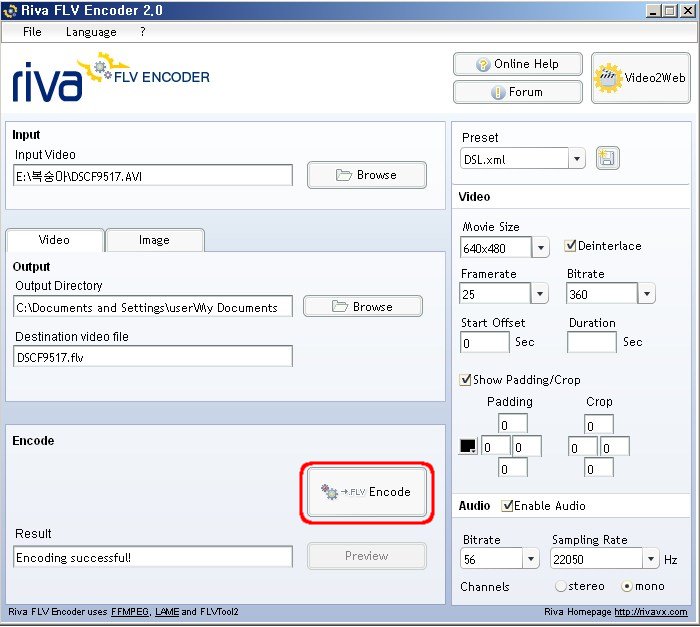
모든 설정값을 선택했으면, 프로그램 창 가장 하단에 배치된 "FLV Encode"를 클릭해 동영상을 변환합니다. 변환할 때는 상태를 표시하는 것은 없습니다.

모든 작업을 마치고 FLV로 변환된 동영상을 KM Player로 재생한 모습입니다.
출처 : 디씨인사이드 컨텐츠강좌
'web2.0[Cityzon]' 카테고리의 다른 글
| Windows Vista WOW(와우) 국가별 TV 광고 시리즈 (0) | 2007.03.02 |
|---|---|
| 구글 애드센스[Google Adsense]의 페이지당 최대개수는 4개 (0) | 2007.03.01 |
| "the free download isn't a frivolous act" Tim O'Reilly Post (0) | 2007.02.27 |
| 감마조절기 [window server와 친하지 못해 실행안됨] (0) | 2007.02.27 |
| 윈도우에 나만의 단축키만들기 (0) | 2007.02.27 |
